¶ Робота з наказами
Для роботи з наказами необхідно перейти за пунктами меню Кадри-Накази.
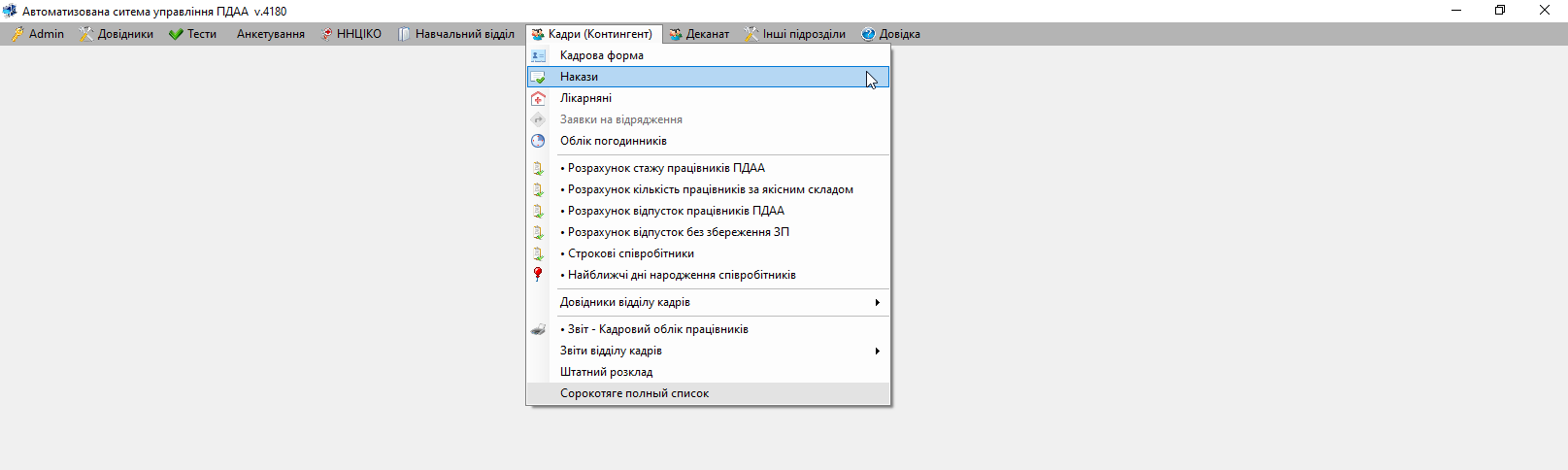
Вікно роботи з наказами представлене на наступному рисунку.
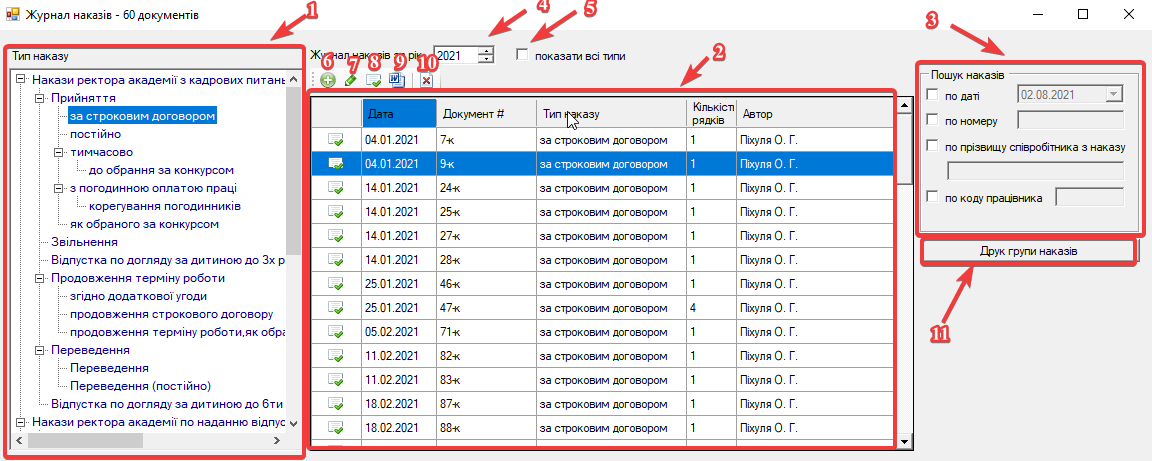
На цій сторінці користувач має змогу:
- обрати потрібний тип наказу.
- отримати вибірку наказів з обраним типом. В цьому випадку в таблицю під номером “2” виводяться накази про прийняття на роботу за строковим договором.
- здійснити пошук за датою, номером, прізвищем та кодом працівника.
- обрати рік за яким будуть фільтруватися накази.
- Для зручності також передбачено фільтр “показати всі типи”, при цьому в таблицю під номером “2” виведуться накази всіх типів;
- створити новий наказ
- редагувати існуючий наказ
- затвердити наказ
- сформувати обраний вами наказ в документ Word
- видалити наказ
- Якщо потрібно сформувати декілька наказів як один, то для цього необхідно натиснути клавішу “Друк групи наказів”, проте ця функція діє за умови, що накази повинні мати повинні мати однаковий тип і номер
¶ Створення наказу
Щоб створити новий наказ необхідно:
- обрати тип, представлений на рисунку
- натиснути клавішу “додати”

Під час створення наказу перед користувачем відкриється вікно створення.
.png)
У цьому вікні користувач має змогу:
- переглянути тип створюваного наказу
- вибрати дати наказу(за замовчуванням обирається дата станом на сьогодні)
- вибрати автора наказу
- вибрати номер наказу
- перевірити статус наказу
- додати за допомогою клавіші під номером 6 дані/прізвища співробітників до наказу;
- встановити терміни прийняття на роботу працівника
- змінити у разі потреби номер наказу та дату прийняття, натиснувши значок

9.вибрати підрозділ цієї особи
10. вибрати посаду, яку буде обіймати людина
11. вибрати з якого фонду буде проводитися фінансування
12. вибрати внутрішнім чи зовнішнім сумісником буде співробітник
13. вибрати дані за якими буде нараховуватися заробітна плата та стаж працівника;
14.додавати надбавки;
15.таблиця в якій відображаються надбавки цієї особи
16.вибрати таблицю, в яку внести дані співробітників зазначені в наказі
17.видалити рядок наказу, або видалити рядок підписаного наказу;
18.відфільтрувати відомості про особу;
19.затвердити наказ;
20. після внесення всіх даних необхідно зберегти наказ (обов'язково);
21.сформувати цей наказ також можна сформувати в програмі Word
¶ Внесення даних особи в наказ
Для того щоб внести дані співробітників у наказ необхідно натиснути клавішу “Дані рядку наказу” та внести:
- дата прийняття на роботу особи;
- підрозділ до якого буде відноситиси особа;
- посада;
- дані, за якими буде нараховуватися заробітна плата;
- надбавки.
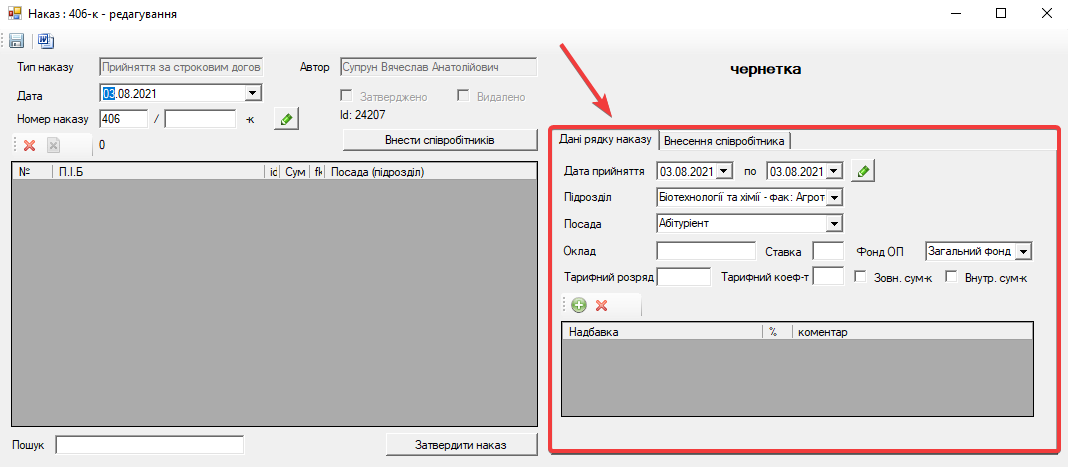
Після цього слід натиснути кнопку “Внести співробітників” або “Внесення співробітника ”
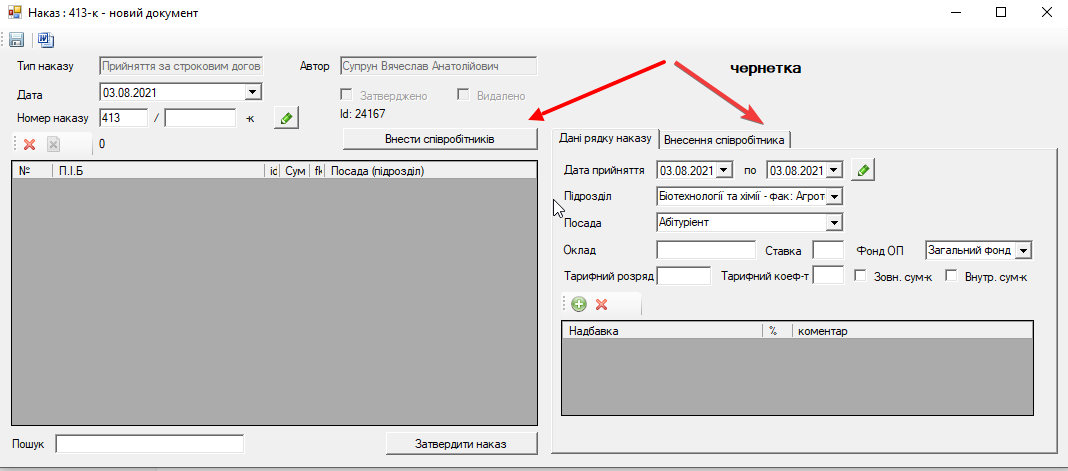
відбудеться перехід на форму додавання даних працівників, де можливо
- обрати дані працівника або
- додати дані нового працівника

Після вибору особи натисніть

Після цього обрані вами особи будуть додані до наказу та відображатимуться в таблиці представленій на рисунку
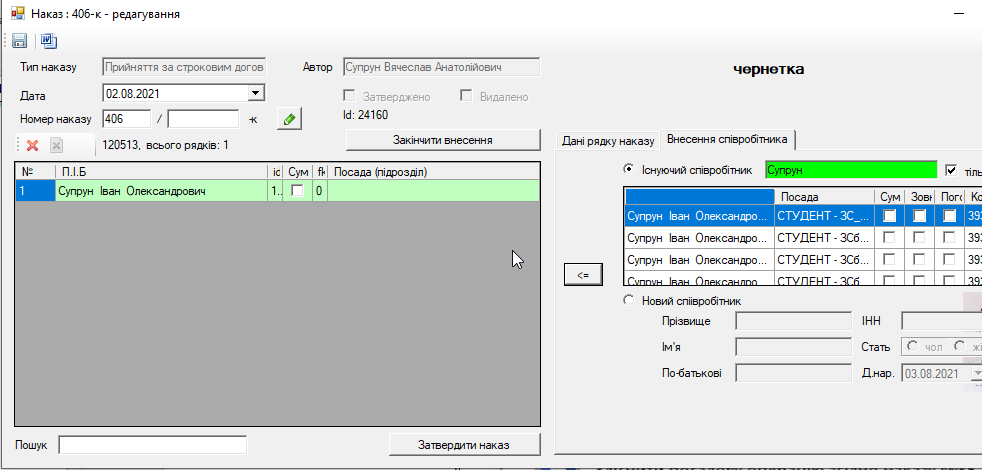
Після внесення даних усіх осіб у наказу необхідно натиснути клавішу “Закінчити внесення” та "Затвердити наказ"
¶ Перенесення даних особи до іншого типу наказу
Щоб перенести дані особи з одного типу наказу в інший, необхідно знайти наявний наказ ураховуючи тип, номер та дату наказу, та обрати його лівою клавішею миші, у випадному меню обрати рядок/опцію "Редагувати "
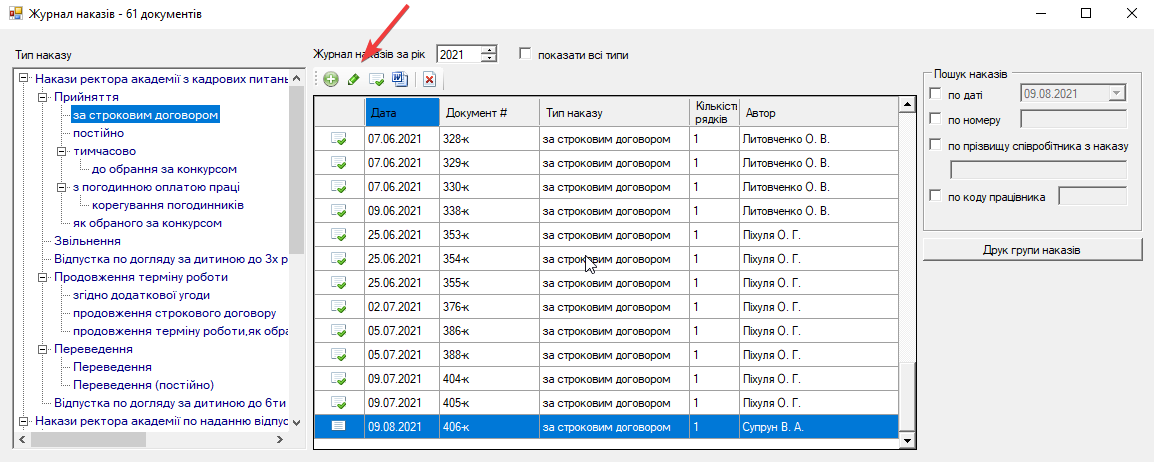
після виконаних дій з'явиться вікно з внесеними даними про цей наказ, які в разі потреби можна коригувати,
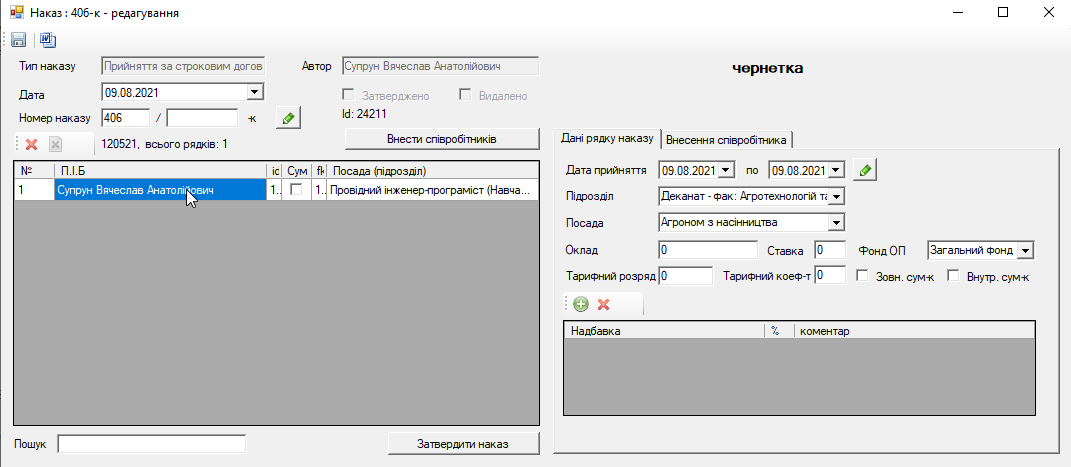
Для цього слід обирати ПІБ потрібної особи лівою клавішею миші, аптиснути праву кнопку для виклику меню опцій
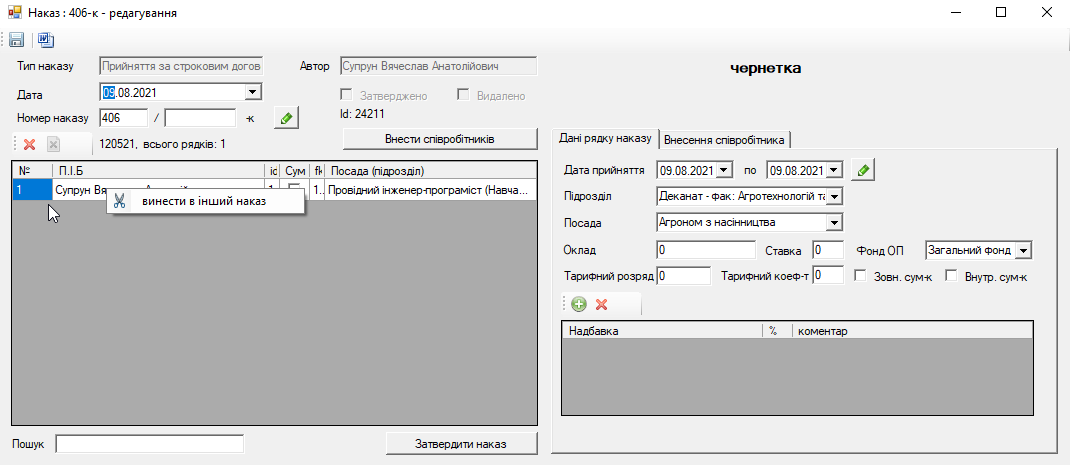
обрати наказ у який потрібно здійснити перенести дані особи та обираємо “Вибрати наказ”
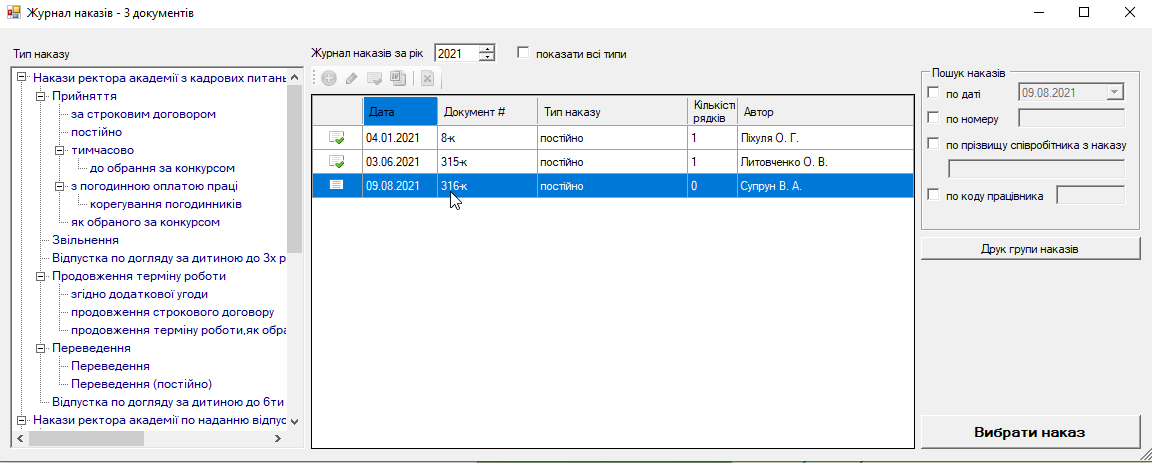
Увага!!! Перенесення можливо робити лише в незатверджений наказ, для того щоб визначити статус наказу зверніть увагу на позначку біля кожного наказу.
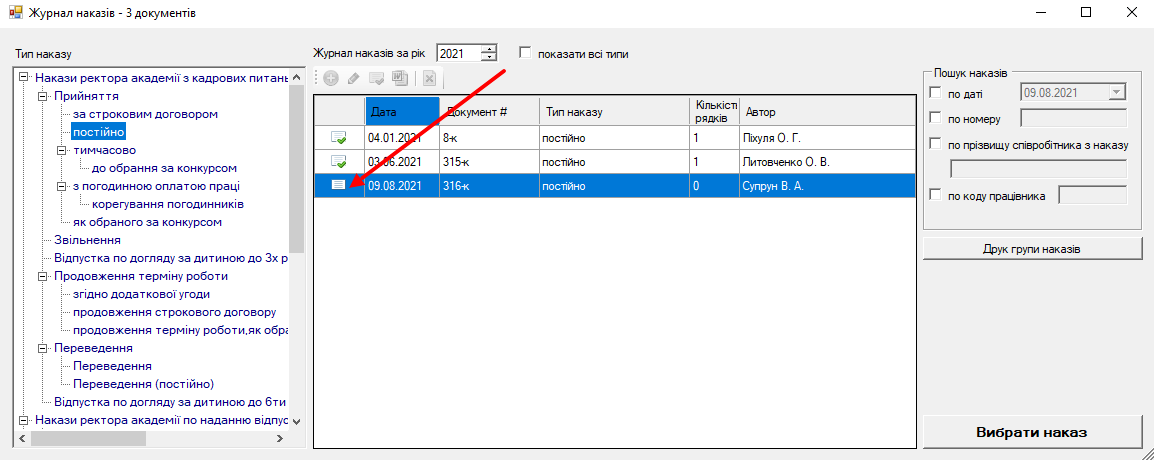
наявність галочки говорить про те що наказ затверджений, а її відсутність про можливість перенесення даних про особу в цей тип наказу.
У разі можна змінити тип наказу, наприклад, з “Прийняття на роботу за строковим договором” на “Прийняття з погодинною оплатою праці” на рисунку представлена інформація про допустимі переведення з однієї категорії в іншу, що позначені зеленим кольором.
